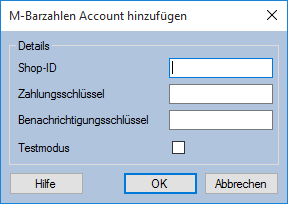M-Barzahlen Accounts verwalten: Unterschied zwischen den Versionen
Zur Navigation springen
Zur Suche springen
| (4 dazwischenliegende Versionen desselben Benutzers werden nicht angezeigt) | |||
| Zeile 11: | Zeile 11: | ||
Hier angelegte Accounts stehen für die Zuweisung in der Referenzliste '''[[Zahlungsweisen]]''' zur Verfügung. | Hier angelegte Accounts stehen für die Zuweisung in der Referenzliste '''[[Zahlungsweisen]]''' zur Verfügung. | ||
| + | <br style="clear:both" /> | ||
[[Datei:Barzahlen_Accounthinzufügen.png|right]] | [[Datei:Barzahlen_Accounthinzufügen.png|right]] | ||
| + | |||
| + | Nach Klicken auf Hinzufügen öffnet sich das Dialogfenster M-Barzahlen Account hinzufügen | ||
| + | *'''Details''' | ||
| + | **'''Shop-ID''' eintragen. | ||
| + | **'''Zahlungsschlüssel''' eintragen | ||
| + | **'''Benachrichtigungsschlüssel''' eintragen | ||
| + | **'''Testmodus''' In diesem Modus können Sie ihre Einstellungen überprüfen. Es wird keine echte Abrechnung durchgeführt! | ||
<br style="clear:both" /> | <br style="clear:both" /> | ||
---- | ---- | ||
:''Siehe auch [[M-Barzahlen]]'' | :''Siehe auch [[M-Barzahlen]]'' | ||
Aktuelle Version vom 18. August 2016, 15:34 Uhr
Einführung
Sie erreichen diesen Dialog im Mauve System3 über Zahlung / M-Barzahlen / Einstellungen.
Accounts verwalten
Über Hinzufügen und Bearbeiten erreichen Sie die Barzahlen Einstellungen.
Hier angelegte Accounts stehen für die Zuweisung in der Referenzliste Zahlungsweisen zur Verfügung.
Nach Klicken auf Hinzufügen öffnet sich das Dialogfenster M-Barzahlen Account hinzufügen
- Details
- Shop-ID eintragen.
- Zahlungsschlüssel eintragen
- Benachrichtigungsschlüssel eintragen
- Testmodus In diesem Modus können Sie ihre Einstellungen überprüfen. Es wird keine echte Abrechnung durchgeführt!
- Siehe auch M-Barzahlen